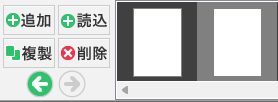デザインテンプレートの中のお好みのページや、過去に作成保存した
アルバムデータの中の1ページを現在編集中のアルバムページに追加することができます。
また、表示されているページの複製を1クリックで操作でができます。
アルバムの整理等にてページを移動させたい時や、ページデザインを揃えたい時に便利です。
 作成中(または、編集中)のアルバムへ、白紙のページを追加します
作成中(または、編集中)のアルバムへ、白紙のページを追加します
1.![]() ボタンをクリックします。
ボタンをクリックします。


2.白紙のページが追加されました。
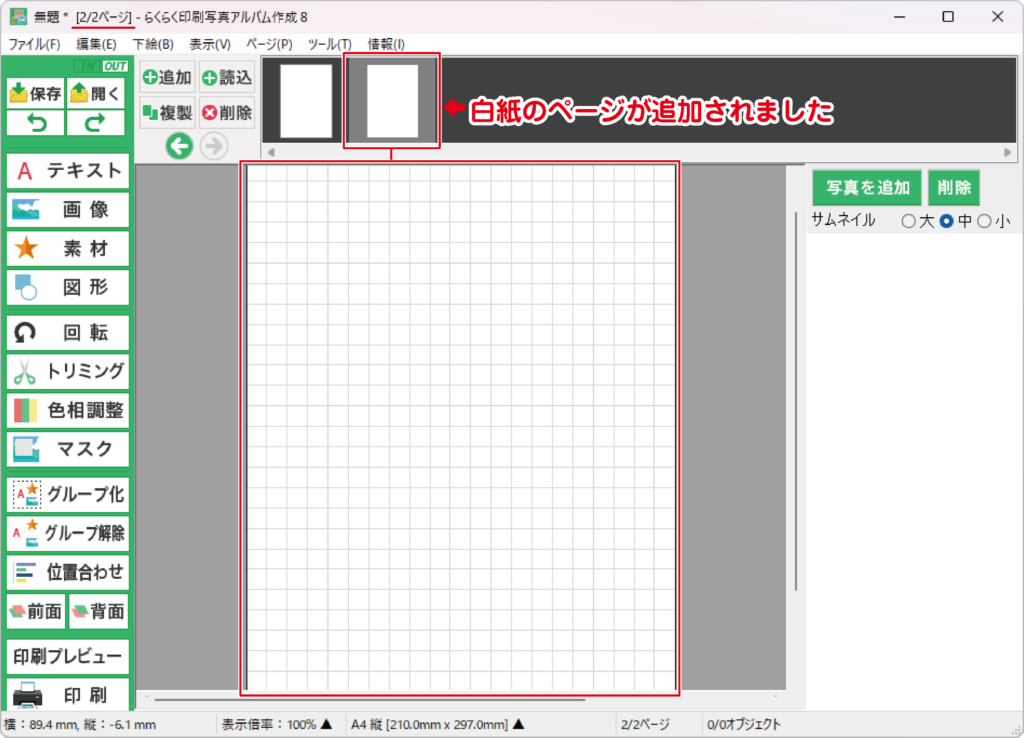
 過去に作成したアルバムデータやデザインテンプレートからお好みのページを
過去に作成したアルバムデータやデザインテンプレートからお好みのページを
アルバムへ追加します
追加するアルバムファイルを開いておきます。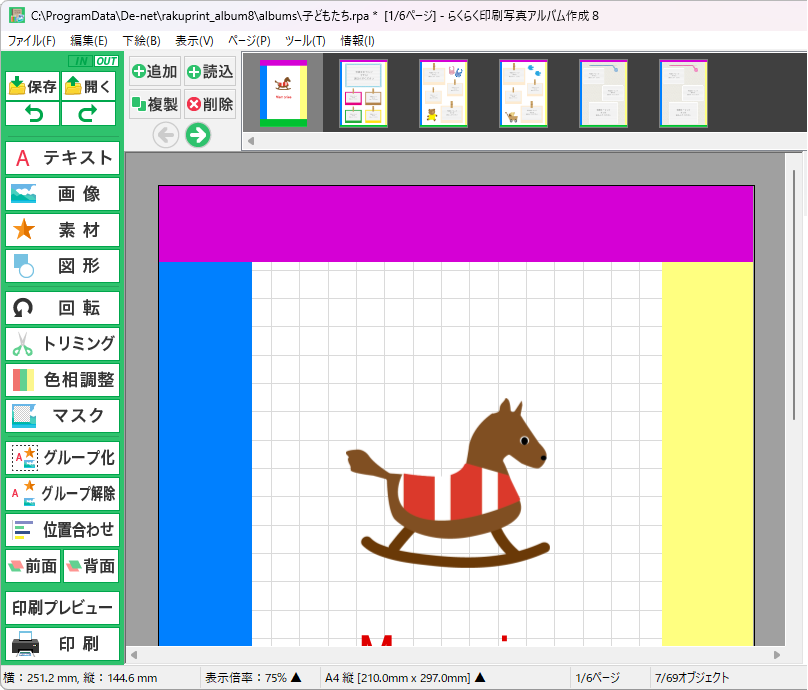
1.❶ ![]() ボタンをクリックします。
ボタンをクリックします。
2.❷ いずれかの読み込み方法を選択します。
1)アルバム一覧から読み込む
2)保存場所を指定して読込む
3)デザインテンプレートから読み込む
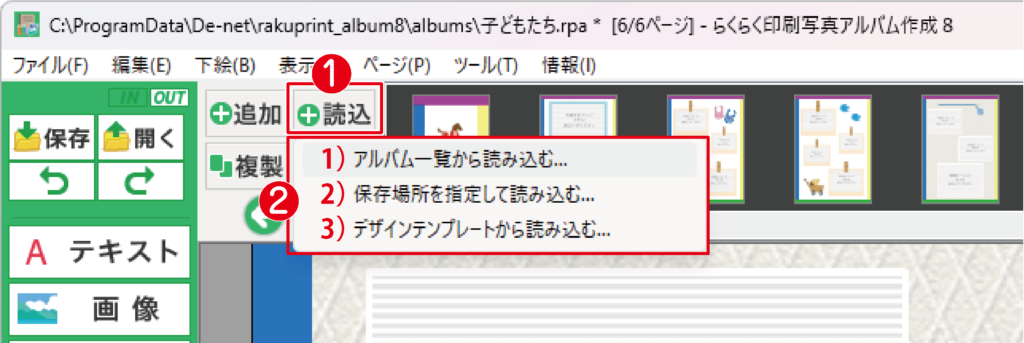

| 1)アルバム一覧から読み込むを選択した場合 1.  を選択します。 を選択します。2.「アルバムを開く」画面が表示されましたら、❶読み込むアルバムを選択します。 ❷「OK」ボタンをクリックします。 3.「ページ取り込み」が表示されましたら、❶読み込むページを選択します。 ❷「OK」ボタンをクリックします。 ※複数ページを選択する際は、ShiftキーまたはCtrlキーを押しながら 読み込むページを選択します。 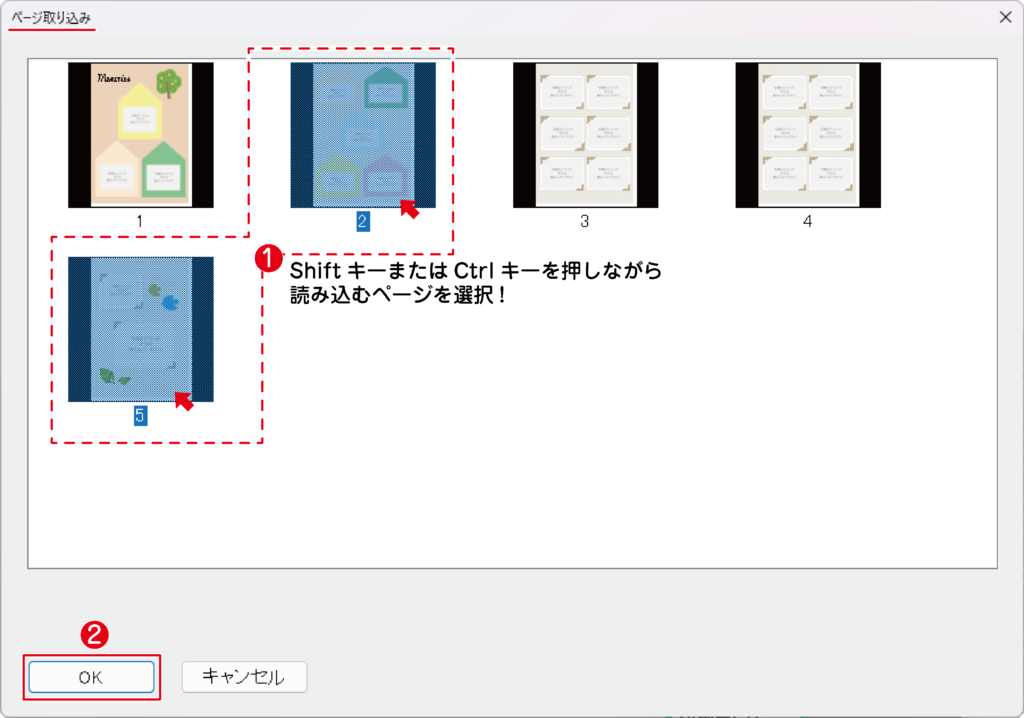 4.ページが読み込みされました。 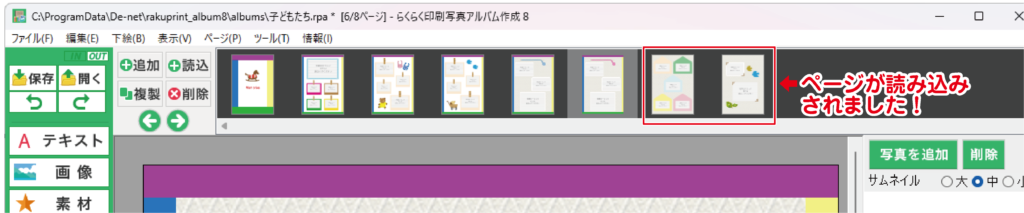 |
| ご注意 サイズが異なるページを読み込もうとした場合 例:A4サイズにB5サイズのファイルを読み込もうとした場合など 下記メッセージが表示されます。 ページご確認の上、「はい」または「いいえ」を選択します。  |
| 2)保存場所を指定して読込むを選択した場合 1.  を選択します。 を選択します。2.保存場所を指定し「開く」画面が表示されましたら、 ❶読み込むアルバムを選択します。 ❷「開く」ボタンをクリックします。 3.「ページ取り込み」が表示されましたら、 ❶読み込むページを選択します。 ❷「OK」ボタンをクリックします。 ※ここでは、1ページ選択をしていますが、複数ページを選択する際は、 ShiftキーまたはCtrlキーを押しながら読み込むページを選択します。 4.ページが読み込みされました。 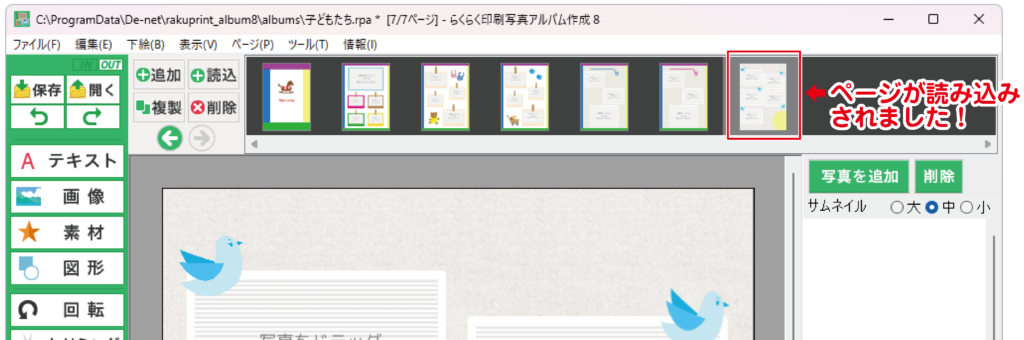 |
| 3)デザインテンプレートから読み込むを選択した場合 1. 2.「デザインテンプレートを開く」画面が表示されましたら、読み込むアルバムを選択します。 3.「ページ取り込み」が表示されましたら、 ❶読み込むページを選択します。 ❷「OK」ボタンをクリックします。 ※複数ページを選択する際は、 ShiftキーまたはCtrlキーを押しながら読み込むページを選択します。 4.ページが読み込みされました。  |
 表示されているページの複製を行います
表示されているページの複製を行います
1.❶ コピーするページをクリックします。
❷ ![]() ボタンをクリックします。
ボタンをクリックします。
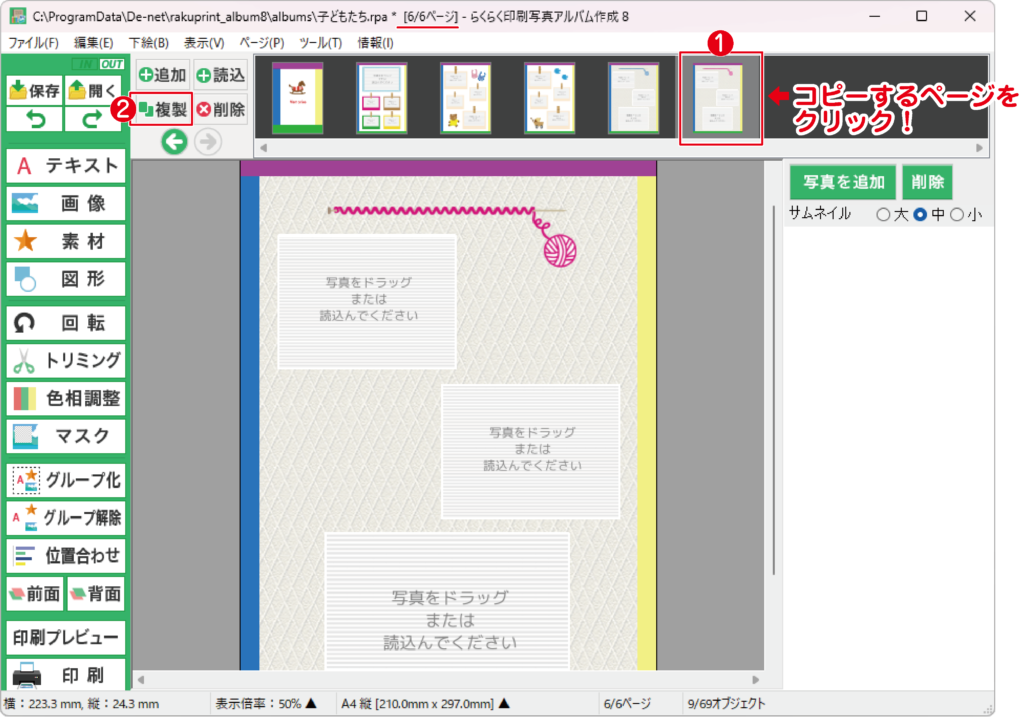

2.選択したページが複製されました。
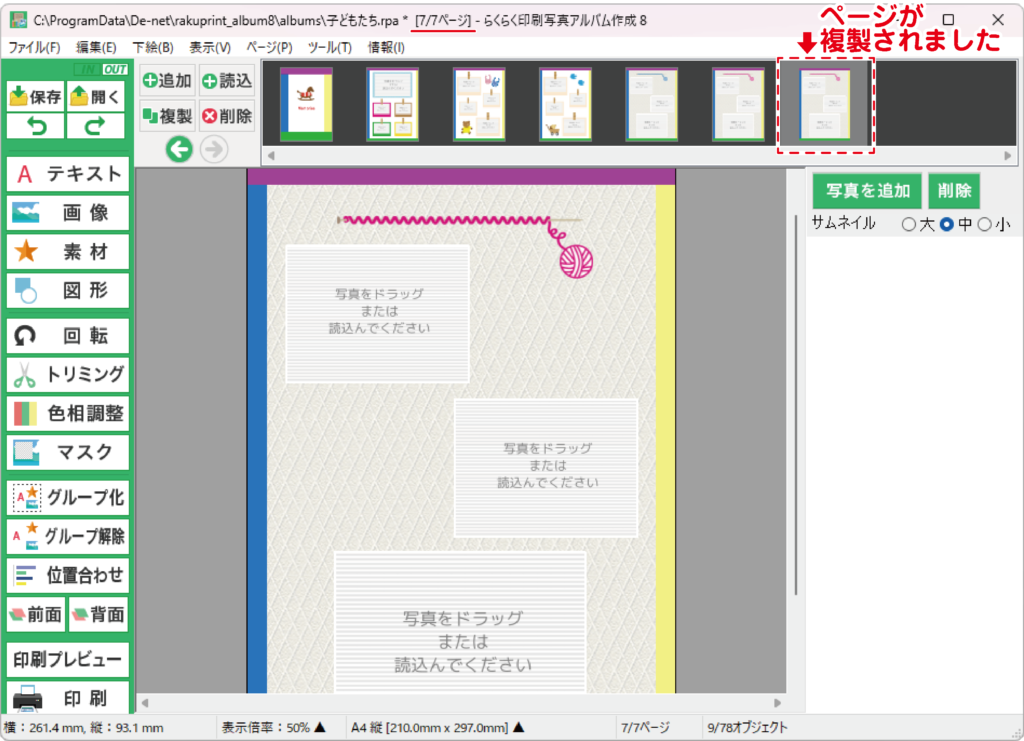
 表示されているページの削除を行います
表示されているページの削除を行います
1.削除するページを表示して、![]() ボタンをクリックします。
ボタンをクリックします。
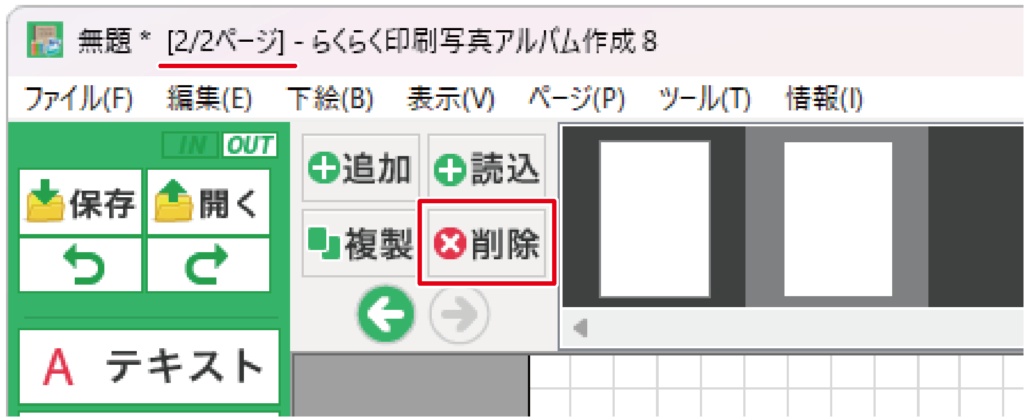

2.ページが削除されました。
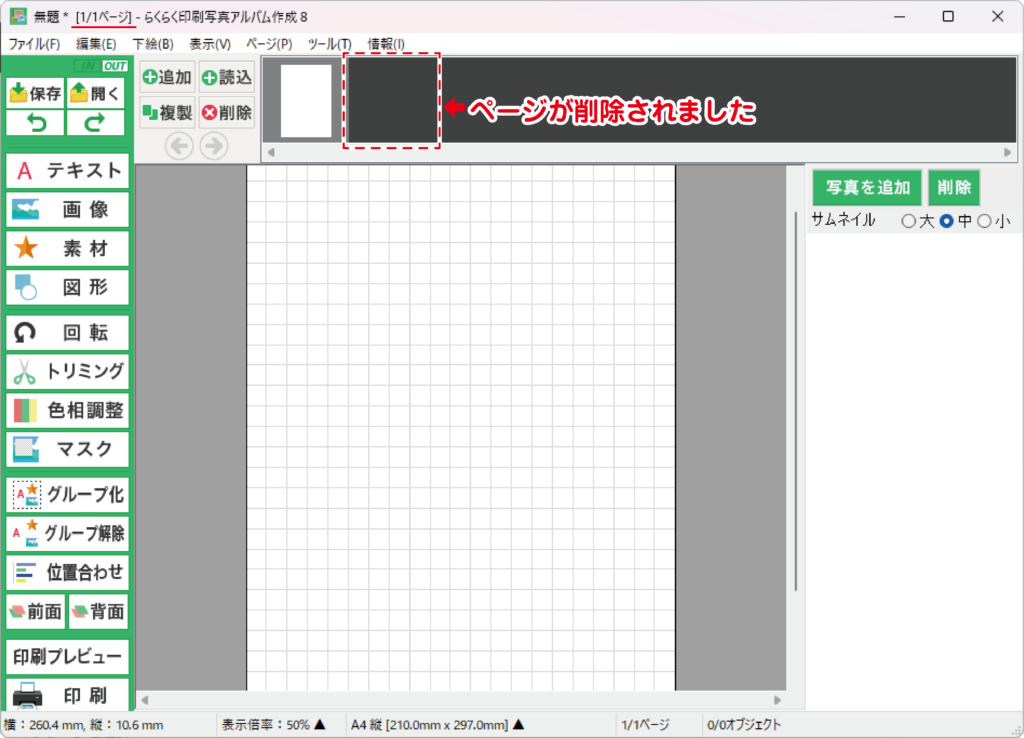
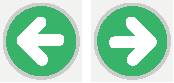 ページの入れ替えを行います
ページの入れ替えを行います
ページが3ページ以上作成されると![]() が表示されます。
が表示されます。
ボタンをクリックし、ページの入れ替えが可能になります。

ページが1ページの場合は、← →はグレー表示になっています。
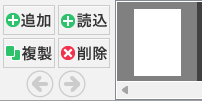
ページが2ページの場合は、← →入替できる方向の←が緑に変わります。